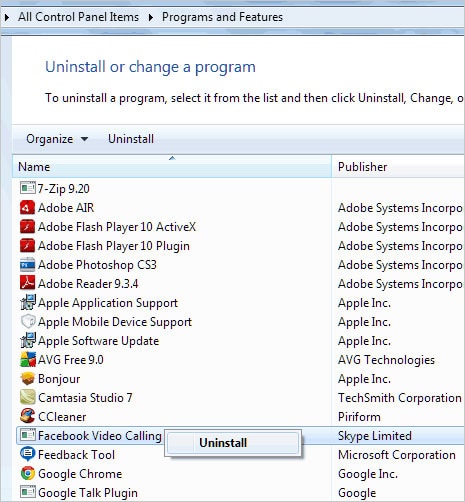Yaygın Facebook Görüntülü Sohbet Sorunları için Sorun Giderme
Facebook’u bir süredir kullanıyorsanız, eminim Facebook’un görüntülü sohbet özelliğinden haberdarsınızdır. Bence bu senin için yeni bir şey değil. Ama belki bazı nedenlerden dolayı duymadıysanız, eklentiler ve ses sistemi ile desteklenen bir video konferans teknolojisi ile çevrimiçi Facebook arkadaşlarınızla yüz yüze görüşmenizi sağlayacak bir özelliktir. Dizüstü bilgisayarınızda bir web kamerası kurulu olmalı veya dizüstü veya masaüstü bilgisayarlar için ideal olan harici bir web kamerası kullanmalısınız.
Facebook’a katıldığımdan beri, dünyanın her yerinden arkadaşlarımla bağlantı kurmak için bu Facebook görüntülü arama özelliğini kullanıyorum. Arkadaşlarımla sadece mesajlaşma bölümünde bulunan sanal bir butona tıklayarak görüntülü sohbetler yapıyorum. Bu özelliğin sık bir kullanıcısı olarak, bazı aramalar yapmadan önce veya arkadaşınızla görüntülü sohbet oturumu sırasında bazı sorunlar ve aksamalarla karşılaşıyorum. Sanırım siz de görüntülü görüşme özelliğinizle ilgili bazı sorunlarla karşılaştınız. Bilmiyorsanız, Facebook görüntülü sohbet özelliği Skype tarafından desteklenmektedir ve tıpkı Skype gibi; bu görüntülü görüşme özelliklerinde bazı hatalar var. Bu yaygın Facebook görüntülü sohbet sorunlarından bazılarını çözmek için özellik sorunlarını gidermeniz gerekir.
Özetle, Facebook görüntülü sohbet birçok sorunla birlikte gelir ve tek çıkış yolu, sorununuzu belirlemek ve çözmek için sorun gidermektir. Bu nedenle, doğrudan bu yaygın Facebook görüntülü sohbet sorunlarını belirlemeye ve olası sorun giderme çözümlerini sağlamaya başlayacağım.
- Sorun 1: Sohbete başlamak için görüntülü arama eklentisini nasıl kuracağınızı bilmiyorsunuz
- Sorun 2: Arama Yapamıyor veya Alamıyorsunuz
- Sorun 3: Her arama yapmaya veya gelen aramayı yanıtlamaya çalıştığınızda, aramanın bağlantısı kesiliyor
- Sorun 4: Görüntülü arama düğmesi yok
- Sorun 5: Arkadaşınızı göremiyorsunuz veya arkadaşınız web kamerasından yüzünüzü göremiyor
- Sorun 6: Facebook video görüşmelerinizin kalitesi nasıl artırılır
- Sorun 7: Kulaklığınız/mikrofonunuz çalışmadığında
- Sorun 8: Facebook görüntülü arama eklentisini nasıl kaldıracağınızı bilmiyorsunuz
- Sorun 9: “Görüntülü aramaya güç veren yazılım geçici olarak kullanılamıyor” hata mesajı alıyorsunuz.
- Sorun 10: “Yazılım geçici olarak kullanılamıyor” gibi hata mesajları alıyorsanız
Sorun 1: Sohbete başlamak için görüntülü arama eklentisini nasıl kuracağınızı bilmiyorsunuz
Çözüm: basit bir işlemdir. Eklentiyi indirebilir ve Facebook’tan veya diğer sitelerden otomatik olarak yükleyebilirsiniz. Kurulumu başarıyla indirdikten sonra, kurulum işlemini başlatmak için üzerine sağ tıklayın ve açın. Kurulumu tamamlamak için bitir’e tıklayın.

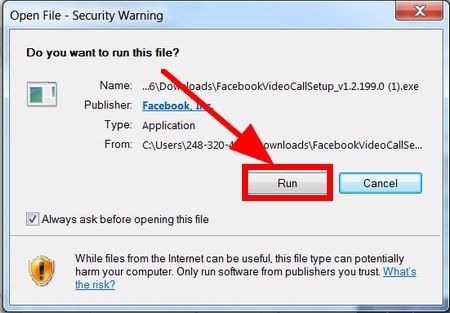
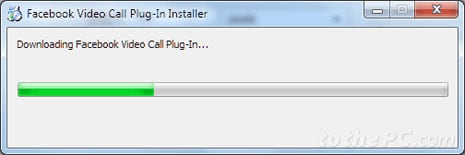
Sorun 2: Arama Yapamıyor veya Alamıyorsunuz
Çözüm: Bu, özellikle görüntülü arama özelliğini ilk kez kullanırken en yaygın sorundur. Heyecanlanacak ve arkadaşınızla hemen görüntülü sohbete başlayacağınızı düşüneceksiniz. Facebook görüntülü arama eklentiniz olmadığında veya web kameranızla ilgili sorunlarınız olduğunda durum böyle değildir. Bilgisayarınızın Facebook’un görüntülü arama eklentisi ile kurulu olduğundan ve ayrıca web kameranızın doğru şekilde kurulduğundan ve yapılandırıldığından emin olun.
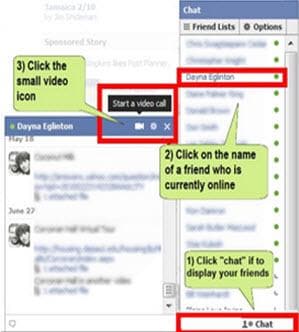
Sorun 3: Her arama yapmaya veya gelen aramayı yanıtlamaya çalıştığınızda, aramanın bağlantısı kesiliyor.
Çözüm: Her arama yaptığınızda veya bir arkadaşınızdan gelen aramayı cevapladığınızda aramanız kesiliyor veya kesiliyorsa, ilk yapmanız gereken internet bağlantınızı kontrol etmektir. PC’nizin internete bağlı olup olmadığını kontrol edin. Bu sorun, internet bağlantınız yavaşsa veya internet paketleriniz tüketiliyorsa da ortaya çıkabilir.
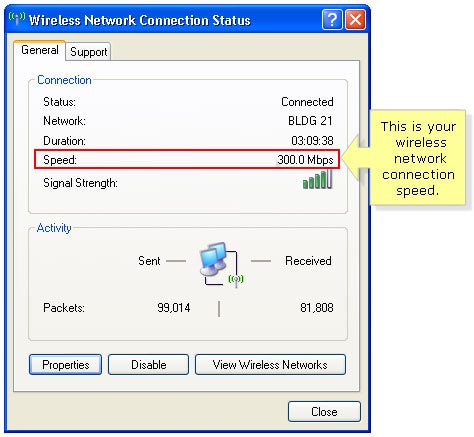
Sorun 4: Görüntülü arama düğmesi yok
Çözüm: bu aynı zamanda sorun giderme gerektiren yaygın bir sorundur. Görüntülü arama düğmesi eksikse, bunun olası nedeni tarayıcınızdır. Kullanmakta olduğunuz tarayıcının Facebook eklentisi tarafından desteklenip desteklenmediğini kontrol edin. Google Chrome, Opera, Mozilla Firefox veya Internet Explorer gibi en yaygın tarayıcıları kullandığınızdan emin olun. Ayrıca, tarayıcının en son sürüme yükseltildiğinden emin olun.


Sorun 5: Arkadaşınızı göremiyorsunuz veya arkadaşınız web kamerasından yüzünüzü göremiyor.
Çözüm: Bu sorunu çözmek için kullandığınız web kamerasının düzgün çalıştığından emin olun. Ayrıca arkadaşınızdan web kamerasının düzgün şekilde sabitlenip sabitlenmediğini görmesini isteyin. Web kameranızın başka bir program tarafından kullanılıp kullanılmadığını kontrol edin. Anlık mesajlaşma aracı gibi programlar, web kamerası ayarlarınızı ve yapılandırmanızı etkileyebilir.

Sorun 6: Facebook video görüşmelerinizin kalitesi nasıl artırılır
Çözüm: yüksek kaliteli, daha fazla megapiksele sahip bir web kameranız olduğundan emin olun. Ayrıca Mozilla, Internet Explorer, Google Chrome veya Safari’nin en son sürümünü kullanın. Kullanmadığınız herhangi bir programı kapatabilir ve herhangi bir indirme dosyasını iptal edebilirsiniz.
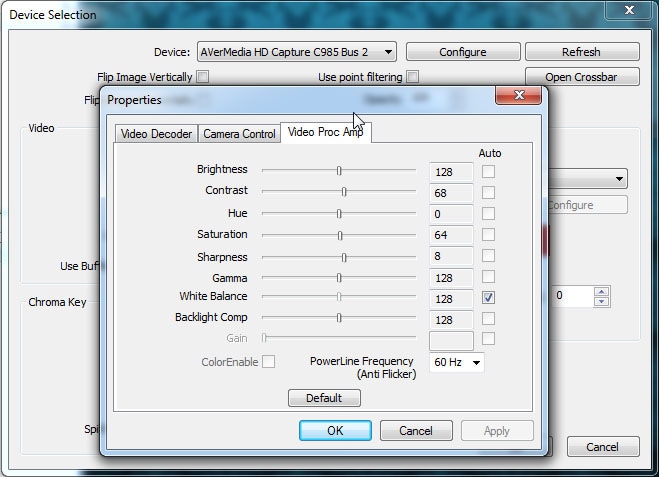
Sorun 7: Kulaklığınız/mikrofonunuz çalışmadığında
Çözüm: mikrofonunuzun ve kulaklığınızın PC soketlerine doğru şekilde takıldığından emin olun. Mikrofonunuzun sessiz olup olmadığını kontrol edin ve sesini açın. Bilgisayarınızın ses yazılımının düzgün çalışıp çalışmadığını kontrol edin. Ayrıca arkadaşlarınıza mikrofonlarını, kulaklıklarını ve bilgisayarlarını kontrol etmelerini söyleyebilirsiniz.
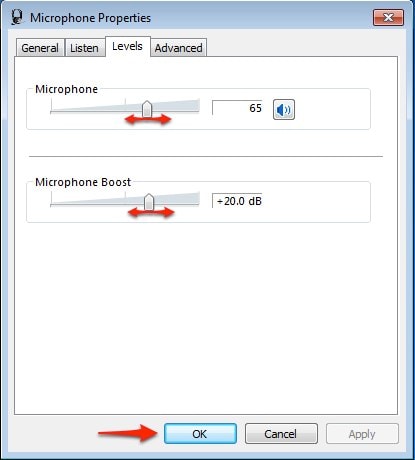
Sorun 9: “Görüntülü aramaya güç veren yazılım geçici olarak kullanılamıyor” hata mesajı alıyorsunuz.
Çözüm: Bu hatayı düzeltmek için yazılımınızı ve bilgisayarınızı güncellemeniz gerekir. En az 2 GB RAM veya daha fazlasına sahip Intel Core 1GHz veya daha hızlı bir işlemci kullandığınızdan emin olun. Tarayıcınızı da kontrol edebilirsiniz. Çevirmeli ağ kullanıyorsanız, geniş bandı yaklaşık 500 kbps aşağı ve yukarı yönde değiştirin.
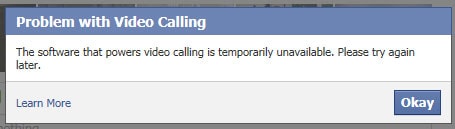
Yukarıdakiler, yaygın Facebook görüntülü sohbet sorunlarının nasıl giderileceğine ilişkin bazı genel yönergelerdir. Sık karşılaşılan sorunları ve bunların nasıl çözüleceğine ilişkin olası adım adım yönergeleri belirlemeye çalıştım. Arama yapma veya arama alma girişiminizde karşılaşabileceğiniz başka birçok sorun vardır. Bunları nasıl düzelteceğiniz konusunda zorluklarla karşılaştığınızı fark ederseniz, bizimle iletişime geçmeniz yeterlidir. Sorununuz için olası çözümün ne olduğunu anlamanıza kesinlikle yardımcı olacağız.
Sorun 10: “Yazılım geçici olarak kullanılamıyor” gibi hata mesajları alıyorsanız
Çözüm: bu, insanların bir Facebook görüntülü araması yapmaya veya almaya çalıştıklarında aldıkları yaygın hata mesajıdır. Yine, bilgisayarınızın veya masaüstünüzün bir Facebook görüntülü arama eklentisiyle düzgün şekilde yüklenip yüklenmediğini onaylayın. Zaten kuruluysa, sorunun çözülüp çözülmediğini görmek için onu kaldırıp yeniden yükleyebilirsiniz.
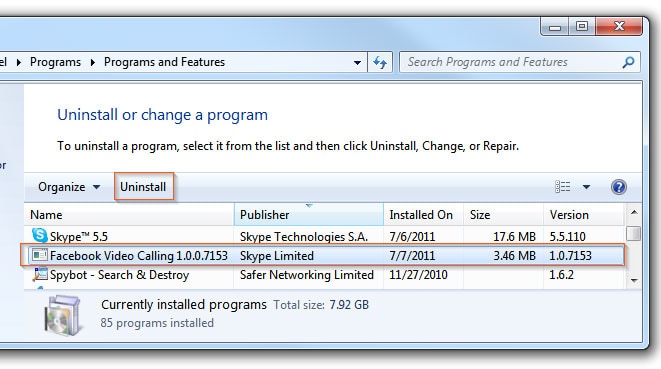
En son makaleler